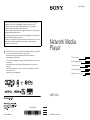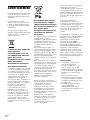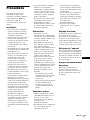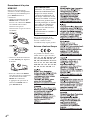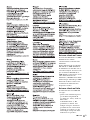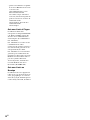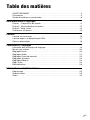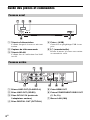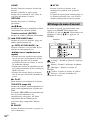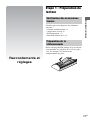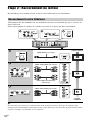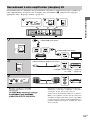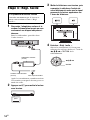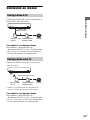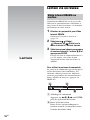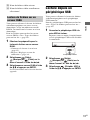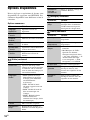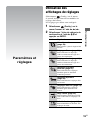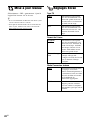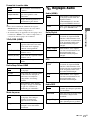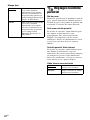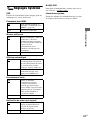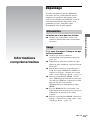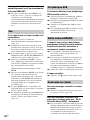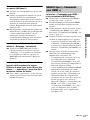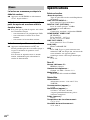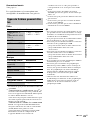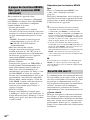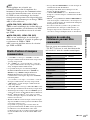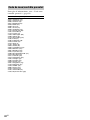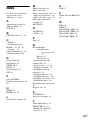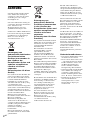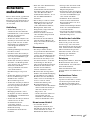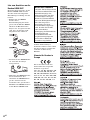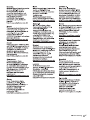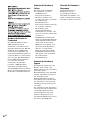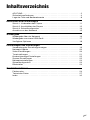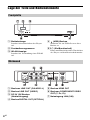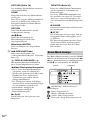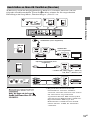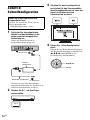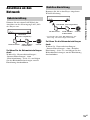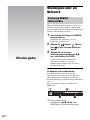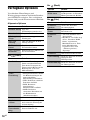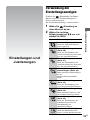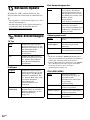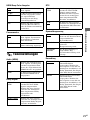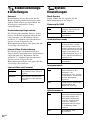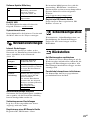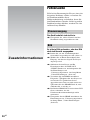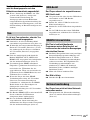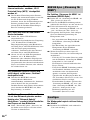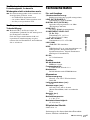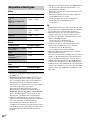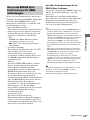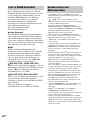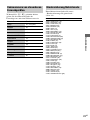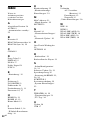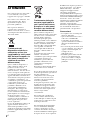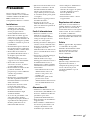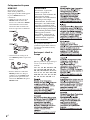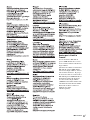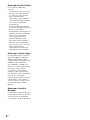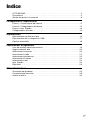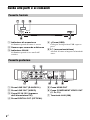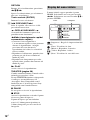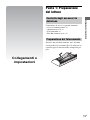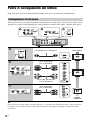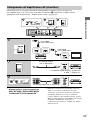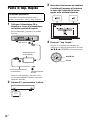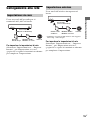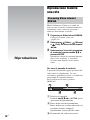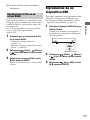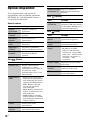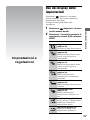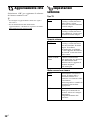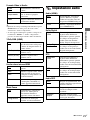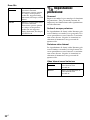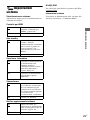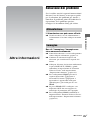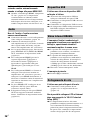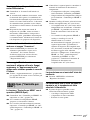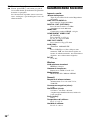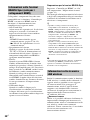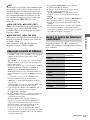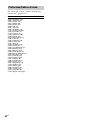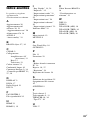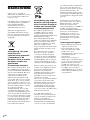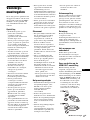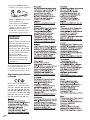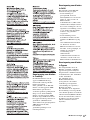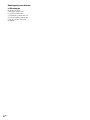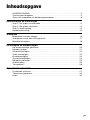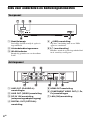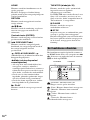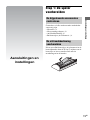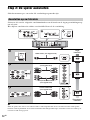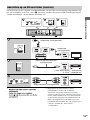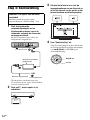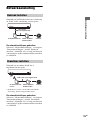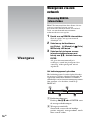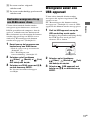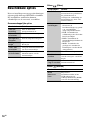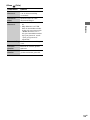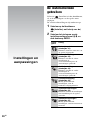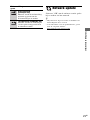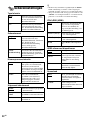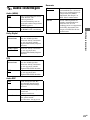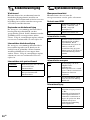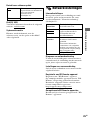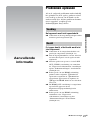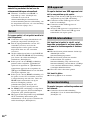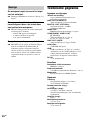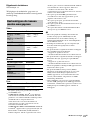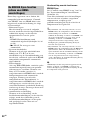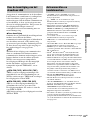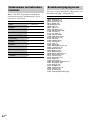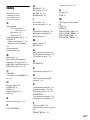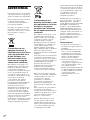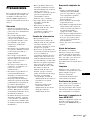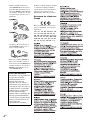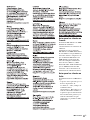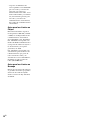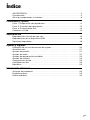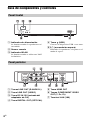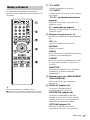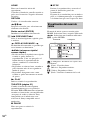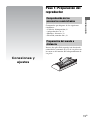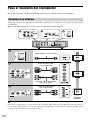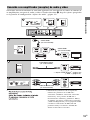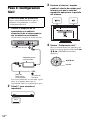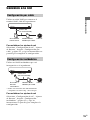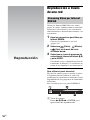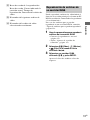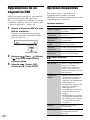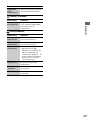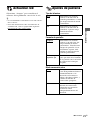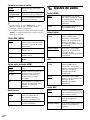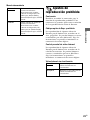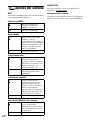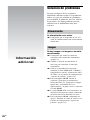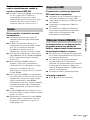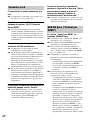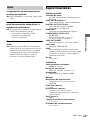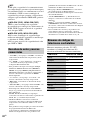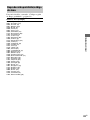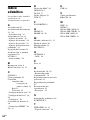Seite wird geladen ...
Seite wird geladen ...
Seite wird geladen ...
Seite wird geladen ...
Seite wird geladen ...
Seite wird geladen ...
Seite wird geladen ...
Seite wird geladen ...
Seite wird geladen ...
Seite wird geladen ...
Seite wird geladen ...
Seite wird geladen ...
Seite wird geladen ...
Seite wird geladen ...
Seite wird geladen ...
Seite wird geladen ...
Seite wird geladen ...
Seite wird geladen ...
Seite wird geladen ...
Seite wird geladen ...
Seite wird geladen ...
Seite wird geladen ...
Seite wird geladen ...
Seite wird geladen ...
Seite wird geladen ...
Seite wird geladen ...
Seite wird geladen ...
Seite wird geladen ...
Seite wird geladen ...
Seite wird geladen ...
Seite wird geladen ...
Seite wird geladen ...
Seite wird geladen ...

2
DE
ACHTUNG
Um Feuergefahr und die Gefahr
eines elektrischen Schlags zu
verringern, setzen Sie das Gerät
weder Regen noch sonstiger
Feuchtigkeit aus.
Um einen elektrischen Schlag zu
vermeiden, öffnen Sie das Gehäuse
nicht. Überlassen Sie
Wartungsarbeiten stets nur
qualifiziertem Fachpersonal.
Schützen Sie Akkus und Batterien
bzw. Geräte mit eingelegten Akkus
und Batterien vor übermäßiger
Hitze, wie z. B. direktem
Sonnenlicht, Feuer o. Ä.
Entsorgung von
gebrauchten elektrischen
und elektronischen
Geräten (anzuwenden in
den Ländern der
Europäischen Union und
anderen europäischen
Ländern mit einem
separaten
Sammelsystem für diese
Geräte)
Das Symbol auf dem Produkt oder
seiner Verpackung weist darauf
hin, dass dieses Produkt nicht als
normaler Haushaltsabfall zu
behandeln ist, sondern an einer
Annahmestelle für das Recycling
von elektrischen und
elektronischen Geräten abgegeben
werden muss. Durch Ihren Beitrag
zum korrekten Entsorgen dieses
Produkts schützen Sie die Umwelt
und die Gesundheit Ihrer
Mitmenschen. Umwelt und
Gesundheit werden durch falsches
Entsorgen gefährdet.
Materialrecycling hilft, den
Verbrauch von Rohstoffen zu
verringern. Weitere Informationen
zum Recycling dieses Produkts
erhalten Sie bei Ihrer
Gemeindeverwaltung, den
kommunalen
Entsorgungsbetrieben oder dem
Geschäft, in dem Sie das Produkt
gekauft haben.
Entsorgung von
gebrauchten Batterien
und Akkus (anzuwenden
in den Ländern der
Europäischen Union und
anderen europäischen
Ländern mit einem
separaten
Sammelsystem für diese
Produkte)
Das Symbol auf der Batterie/dem
Akku oder der Verpackung weist
darauf hin, dass diese nicht als
normaler Haushaltsabfall zu
behandeln sind.
Ein zusätzliches chemisches
Symbol Pb (Blei) oder Hg
(Quecksilber) unter der
durchgestrichenen Mülltonne
bedeutet, dass die Batterie/der
Akku einen Anteil von mehr als
0,0005% Quecksilber oder 0,004%
Blei enthält.
Durch Ihren Beitrag zum korrekten
Entsorgen dieser Batterien/Akkus
schützen Sie die Umwelt und die
Gesundheit Ihrer Mitmenschen.
Umwelt und Gesundheit werden
durch falsches Entsorgen
gefährdet. Materialrecycling hilft,
den Verbrauch von Rohstoffen zu
verringern.
Bei Produkten, die auf Grund ihrer
Sicherheit, der Funktionalität oder
als Sicherung vor Datenverlust
eine ständige Verbindung zur
eingebauten Batterie benötigen,
sollte die Batterie nur durch
qualifiziertes Servicepersonal
ausgetauscht werden.
Um sicherzustellen, dass die
Batterie korrekt entsorgt wird,
geben Sie das Produkt zwecks
Entsorgung an einer
Annahmestelle für das Recycling
von elektrischen und
elektronischen Geräten ab.
Für alle anderen Batterien
entnehmen Sie die Batterie bitte
entsprechend dem Kapitel über die
sichere Entfernung der Batterie.
Geben Sie die Batterie an einer
Annahmestelle für das Recycling
von Batterien/Akkus ab.
Weitere Informationen über das
Recycling dieses Produkts oder der
Batterie erhalten Sie von Ihrer
Gemeinde, den kommunalen
Entsorgungsbetrieben oder dem
Geschäft, in dem Sie das Produkt
gekauft haben.
Der Hersteller dieses Produktes ist
Sony Corporation, 1-7-1 Konan
Minato-ku Tokio, 108-0075 Japan.
Bevollmächtigter für EMV und
Produktsicherheit ist Sony
Deutschland GmbH, Hedelfinger
Strasse 61, 70327 Stuttgart,
Deutschland. Für Kundendienst-
oder Garantieangelegenheiten
wenden Sie sich bitte an die in
Kundendienst- oder
Garantiedokumenten genannten
Adressen.
Sicherheitsmaßnahmen
• Das Typenschild befindet sich an
der Unterseite des Geräts.
• Dieses Gerät arbeitet mit 110 V
– 240 V Wechselstrom, 50 Hz/
60 Hz. Stellen Sie sicher, dass
die Betriebsspannung des
Gerätes mit Ihrer örtlichen
Netzspannung übereinstimmt.
• Um Feuergefahr und die Gefahr
eines elektrischen Schlags zu
vermeiden, stellen Sie keine
Gefäße mit Flüssigkeiten darin,
wie z. B. Vasen, auf das Gerät.
• Installieren Sie dieses Gerät so,
dass das Netzkabel im
Störungsfall sofort von der
Netzsteckdose abgezogen
werden kann.

3
DE
DE
Sicherheits-
maßnahmen
Dieses Gerät wurde geprüft und
erfüllt die Auflagen der EMV-
Direktive für den Gebrauch von
Verbindungskabeln, die kürzer
als 3 m sind.
Aufstellung
• Stellen Sie den Player an
einem Ort mit ausreichender
Luftzufuhr auf, so dass sich im
Inneren des Geräts kein
Wärmestau bildet.
• Stellen Sie keine Objekte auf
den Player und stellen Sie den
Player nicht auf eine weiche
Oberfläche wie zum Beispiel
einen Teppich. Dadurch
könnten die
Lüftungsöffnungen des Geräts
blockiert werden.
• Installieren Sie diesen Player
nicht in einem beengten Raum,
wie z. B. einem Bücherregal
oder dergleichen.
• Stellen Sie den Player nicht in
der Nähe von Wärmequellen
oder an Orten auf, an denen er
direktem Sonnenlicht,
außergewöhnlich viel Staub
oder mechanischen
Erschütterungen ausgesetzt
ist.
• Stellen Sie den Player nicht im
Freien, in Fahrzeugen, auf
Schiffen oder anderen
Wasserfahrzeugen auf.
• Stellen Sie den Player nicht in
geneigter Position auf. Er darf
nur in waagrechter Position
benutzt werden.
• Legen Sie keine
Metallgegenstände vor der
Frontplatte ab. Diese können
den Empfang von Funkwellen
einschränken.
• Stellen Sie den Player nicht an
einem Ort auf, an dem
medizinische Geräte
verwendet werden.
Anderenfalls kann es zu einer
Funktionsstörung
medizinischer Instrumente
kommen.
• Falls Sie einen Schrittmacher
oder ein anderes
medizinisches Gerät benutzen,
konsultieren Sie Ihren Arzt
oder den Hersteller Ihres
medizinischen Gerätes, bevor
Sie die WLAN-Funktion
benutzen.
• Dieser Player sollte in einem
Mindestabstand von 20 cm
vom Körper einer Person
(außer Gliedmaßen: Hände,
Handgelenke, Füße und
Fußgelenke) aufgestellt und
betrieben werden.
• Stellen Sie keine schweren
oder instabilen Gegenstände
auf den Player.
• Trennen Sie das Netzkabel
und alle übrigen Kabel vom
Player ab, wenn Sie den Player
transportieren.
Stromversorgung
• Der Player bleibt auch in
ausgeschaltetem Zustand mit
dem Stromnetz verbunden,
solange das Netzkabel mit der
Netzsteckdose verbunden ist.
• Trennen Sie den Player von
der Netzsteckdose, wenn Sie
beabsichtigen, den Player
längere Zeit nicht zu benutzen.
Ziehen Sie dabei immer am
Stecker des Netzkabels,
niemals am Kabel selbst.
• Beachten Sie die folgenden
Punkte, um eine Beschädigung
des Netzkabels zu verhüten.
Benutzen Sie das Netzkabel
nicht, wenn es beschädigt ist,
weil es sonst zu einem
elektrischen Schlag oder
Brand kommen kann.
– Klemmen Sie das Netzkabel
nicht zwischen dem Player
und einer Wand, einem
Regal usw. ein.
– Stellen Sie keine schweren
Gegenstände auf das
Netzkabel, und ziehen Sie
nicht am Netzkabel selbst.
Hinweise zum Netzteil
• Verwenden Sie das
mitgelieferte Netzteil (AC-
NX1W) für diesen Player, da
andere Netzteile zu einer
Fehlfunktion führen können.
• Zerlegen Sie das Gerät nicht
und führen Sie kein Reverse
Engineering durch.
• Positionieren Sie das Netzteil
nicht in einem beengten Raum,
wie z B. einem Bücherregal
oder einem AV-Rack.
• Schließen Sie das Netzteil
nicht an einen elektrischen
Reisetransformator an, da es
andernfalls zu
Wärmeentwicklung kommen
kann, die eine Fehlfunktion
verursachen kann.
• Lassen Sie das Netzteil nicht
fallen und setzen Sie es keinen
Erschütterungen aus.
Einstellen der Lautstärke
Erhöhen Sie die Lautstärke
nicht, wenn gerade eine sehr
leise Passage oder eine Stelle
ohne Tonsignale wiedergegeben
wird. Anderenfalls können Ihre
Ohren und die Lautsprecher
Schaden erleiden, wenn ein
Spitzenpegel-Abschnitt
wiedergegeben wird.
Reinigung
Reinigen Sie Gehäuse, Tafel und
Bedienelemente mit einem
weichen Tuch. Verwenden Sie
keine Scheuermittel,
Scheuerschwämme oder
Lösungsmittel wie Alkohol oder
Benzin.
Austausch von Teilen
Falls dieser Player einmal
repariert werden muss, werden
eventuell ausgetauschte Teile
zur Wiederverwendung bzw.
zum Recycling möglicherweise
einbehalten.
,Fortsetzung

4
DE
Info zum Anschluss an die
Buchse HDMI OUT
Beachten Sie Folgendes, da die
Buchse HDMI OUT und der
Stecker durch unsachgemäße
Behandlung beschädigt werden
können.
• Richten Sie den HDMI-
Stecker unter
Berücksichtigung der Form
genau auf die Buchse HDMI
OUT an der Rückwand des
Players aus. Vergewissern Sie
sich, dass der Stecker nicht
umgedreht oder schief ist.
• Trennen Sie das HDMI-Kabel
ab, wenn Sie den Player
transportieren.
• Halten Sie den HDMI-Stecker
beim Anschließen oder
Abziehen des HDMI-Kabels
gerade. Unterlassen Sie
Verdrehen oder gewaltsames
Einführen des HDMI-Steckers
in die Buchse HDMI OUT.
Sollten an Ihrem Player
Probleme auftreten oder sollten
Sie Fragen haben, wenden Sie
sich bitte an Ihren Sony-
Händler.
Hinweis für Kunden in
Europa
Dieses Produkt ist für den
Gebrauch in den folgenden
Ländern vorgesehen:
AD, AL, AT, BA, BE, BG, CH,
CY, CZ, DE, DK, EE, ES, FI,
FR, GB, GR, HR, HU, IE, IS, IT,
LI, LT, LU, LV, MC, MD, ME,
MK, MT, NL, NO, PL, PT, RO,
RS, SE, SI, SK, SM, TR, VA
WICHTIGER HINWEIS
Vorsicht: Dieser Player kann
ein Videostandbild oder eine
Bildschirmanzeige für
unbegrenzte Zeit auf dem
Fernsehschirm anzeigen.
Wenn ein Videostandbild
oder eine Bildschirmanzeige
aber sehr lange Zeit
unverändert auf dem
Fernsehschirm angezeigt
wird, besteht die Gefahr
einer dauerhaften
Schädigung des Bildschirms.
Fernsehgeräte mit
Plasmabildschirm und
Projektionsfernsehgeräte
sind in dieser Hinsicht
besonders empfindlich.

5
DE
,Fortsetzung

6
DE
Hinweis für Kunden in
Frankreich
Die WLAN-Funktion dieses
SMP-N100 darf nur in
Gebäuden verwendet werden.
Jeglicher Gebrauch der WLAN-
Funktion dieses SMP-N100
außerhalb von Gebäuden auf
französischem Hoheitsgebiet ist
verboten. Bitte vergewissern Sie
sich, dass die WLAN-Funktion
dieses SMP-N100 deaktiviert
ist, bevor Sie das Gerät
außerhalb von Gebäuden
benutzen. (ART-Beschluss
2002-1009 nach Ergänzung
durch ART-Beschluss 03-908 in
Bezug auf Einschränkungen im
Gebrauch von Funkfrequenzen).
Hinweis für Kunden in
Italien
Der Gebrauch von RLAN-
Netzwerken ist reguliert:
– im Hinblick auf
Privatgebrauch durch
Rechtsverordnung vom
1.8.2003, Nr. 259 („Vorschrift
für elektronische
Kommunikation“).
Insbesondere Artikel 104 zeigt
an, wann die vorherige
Beschaffung einer
allgemeinen Erlaubnis
erforderlich ist, und Art. 105
zeigt an, wann freier Gebrauch
gestattet ist;
– im Hinblick auf öffentliche
Zulassung des RLAN-Zugriffs
auf Telekommunikationsnetz-
werke und -dienste durch
Ministerialverordnung vom
28.5.2003 nach Ergänzung,
und Art. 25 (allgemeine
Zulassung für elektronische
Kommunikationsnetzwerke
und -dienste) der Vorschrift
für elektronische
Kommunikation.
Hinweis für Kunden in
Zypern
Der Endverbraucher muss die
RLAN- (bzw. WAS- oder
WiFi-) Geräte bei der Abteilung
für Elektronische
Kommunikation (P.I. 365/2008
und P.I. 267/2007) registrieren.
P.I. 365/2008 ist die
Funkkommunikationsanord-
nung (Kategorien von Stationen,
die allgemeiner Autorisierung
und Registrierung unterliegen)
von 2008.
P.I. 267/2007 ist die allgemeine
Autorisierung für den Gebrauch
von Funkfrequenzen durch
lokale Funknetzwerke und
drahtlose Zugangssysteme,
einschließlich Radio Local Area
Networks (WAS/RLAN).
Hinweis für Kunden in
Norwegen
Die Benutzung dieses
Funkgerätes ist im
geographischen Gebiet
innerhalb eines Radius von
20 km vom Zentrum von Ny-
Ålesund, Svalbard, verboten.

7
DE
Inhaltsverzeichnis
ACHTUNG . . . . . . . . . . . . . . . . . . . . . . . . . . . . . . . . . . . . . . . . . . . . . . . . . . . . 2
Sicherheitsmaßnahmen . . . . . . . . . . . . . . . . . . . . . . . . . . . . . . . . . . . . . . . . . .3
Lage der Teile und Bedienelemente . . . . . . . . . . . . . . . . . . . . . . . . . . . . . . . . 8
Anschlüsse und Einstellungen
Schritt 1: Vorbereiten des Players . . . . . . . . . . . . . . . . . . . . . . . . . . . . . . . . .11
Schritt 2: Anschließen des Players . . . . . . . . . . . . . . . . . . . . . . . . . . . . . . . . 12
Schritt 3: Schnellkonfiguration . . . . . . . . . . . . . . . . . . . . . . . . . . . . . . . . . . . .14
Anschluss an das Netzwerk . . . . . . . . . . . . . . . . . . . . . . . . . . . . . . . . . . . . . . 15
Wiedergabe
Wiedergabe über ein Netzwerk . . . . . . . . . . . . . . . . . . . . . . . . . . . . . . . . . . .16
Wiedergabe von einem USB-Gerät . . . . . . . . . . . . . . . . . . . . . . . . . . . . . . . .17
Verfügbare Optionen . . . . . . . . . . . . . . . . . . . . . . . . . . . . . . . . . . . . . . . . . . . 18
Einstellungen und Justierungen
Verwendung der Einstellungsanzeigen . . . . . . . . . . . . . . . . . . . . . . . . . . . . . 19
Netzwerk-Update . . . . . . . . . . . . . . . . . . . . . . . . . . . . . . . . . . . . . . . . . . . . . .20
Video-Einstellungen . . . . . . . . . . . . . . . . . . . . . . . . . . . . . . . . . . . . . . . . . . . .20
Toneinstellungen . . . . . . . . . . . . . . . . . . . . . . . . . . . . . . . . . . . . . . . . . . . . . .21
Kindersicherungs-Einstellungen . . . . . . . . . . . . . . . . . . . . . . . . . . . . . . . . . . 22
System-Einstellungen . . . . . . . . . . . . . . . . . . . . . . . . . . . . . . . . . . . . . . . . . .22
Netzwerkeinstellungen . . . . . . . . . . . . . . . . . . . . . . . . . . . . . . . . . . . . . . . . . . 23
Schnellkonfiguration . . . . . . . . . . . . . . . . . . . . . . . . . . . . . . . . . . . . . . . . . . . 23
Rückstellen . . . . . . . . . . . . . . . . . . . . . . . . . . . . . . . . . . . . . . . . . . . . . . . . . . 23
Zusatzinformationen
Fehlersuche . . . . . . . . . . . . . . . . . . . . . . . . . . . . . . . . . . . . . . . . . . . . . . . . . .24
Technische Daten . . . . . . . . . . . . . . . . . . . . . . . . . . . . . . . . . . . . . . . . . . . . .27
Index . . . . . . . . . . . . . . . . . . . . . . . . . . . . . . . . . . . . . . . . . . . . . . . . . . . . . . .32

8
DE
Lage der Teile und Bedienelemente
A Betriebslampe
Leuchtet beim Einschalten des Players
auf.
B Fernbedienungssensor
C WLAN-Anzeige
Leuchtet bei Verwendung eines WLAN
auf.
D (USB)-Buchse
Schließen Sie ein USB-Gerät an diese
Buchse an.
E [/1 (Ein/Bereitschaft)
Dient zum Einschalten oder Umschalten
des Players auf den Bereitschaftsmodus.
A Buchsen LINE OUT (R-AUDIO-L)
B Buchse LINE OUT (VIDEO)
C DC IN 12V-Buchse
(Netzteileingang)
D Buchse DIGITAL OUT (OPTICAL)
E Buchse HDMI OUT
F Buchsen COMPONENT VIDEO
OUT (Y, P
B, PR)
G Netzeingang LAN (100)
Frontplatte
Rückwand

9
DE
Die verfügbaren Funktionen der
Fernbedienung hängen von der jeweiligen
Datei oder Situation ab.
z
Die Zifferntaste 5 und die Tasten AUDIO, VOL +
und N PLAY sind mit einem Tastpunkt versehen.
Benutzen Sie diesen Tastpunkt als Anhaltspunkt
bei der Bedienung des Players.
A -TV- WIDE
Ändert das Bildschirmformat.
-TV- INPUT
Dient der Umschaltung zwischen dem
Fernsehgerät und anderen
Eingangssignalquellen.
-TV- [/1 (TV Ein/Bereitschaft)
Dient zum Einschalten oder Umschalten
des Fernsehgerätes auf den
Bereitschaftsmodus.
[/1 (Ein/Bereitschaft)
Dient zum Einschalten oder Umschalten
des Players auf den Bereitschaftsmodus.
B Zifferntasten (0 - 9)
Dienen der Eingabe von Titel-/
Kapitelnummern usw.
VOL +/–
Dient der Einstellung der TV-Lautstärke.
MUTING
Schaltet den Ton stumm.
AUDIO
Dient der Wahl der Sprachtonspur, wenn
Tonspuren in mehreren Sprachen
aufgezeichnet sind.
CLEAR
Löscht eingegebene Zeichen. Jedes Mal,
wenn Sie die Taste drücken, wird ein
Zeichen gelöscht.
SUBTITLE
Dient der Wahl der Untertitelsprache,
wenn Untertitel in mehreren Sprachen
aufgezeichnet sind.
C Farbtasten (RED/GREEN/
YELLOW/BLUE)
Abkürzungstasten für interaktive
Funktionen.
D DISPLAY (Seite 16)
Dient der Anzeige der
Wiedergabeinformationen auf dem
Bildschirm.
FAVORITES (Seite 18)
Zeigt den der Favoritenliste
hinzugefügten Internet-Inhalt an. Sie
können bis zu 18 Ihrer bevorzugten
Internet-Inhalt-Programme speichern.
Fernbedienung
,Fortsetzung

10
DE
OPTIONS (Seite 18)
Das wählbare Optionenmenü erscheint
auf dem Bildschirm.
HOME
Dient dem Aufrufen des Home-Menüs
des Players.
Diese Taste zeigt das Hintergrundbild an,
wenn sie gedrückt wird, solange die
Kategoriesymbole des Home-Menüs
angezeigt werden.
RETURN
Dient zum Zurückschalten auf die
vorhergehende Anzeige.
</M/m/,
Dient zum Verschieben der
Hervorhebung zur Wahl eines
angezeigten Postens.
Mitteltaste (ENTER)
Dient der Eingabe des ausgewählten
Postens.
E . PREV/NEXT >
Führt einen Sprung zum (zur)
vorherigen/nächsten Kapitel, Track oder
Datei aus.
REPLAY/ADVANCE
Bei manchen Inhalten funktionieren
diese Tasten möglicherweise nicht.
m/M (Rückspulen/Vorspulen)
• Diese Taste dient zum Rückspulen/
Vorspulen, wenn sie während der
Wiedergabe gedrückt wird. Mit jedem
Drücken der Taste während der
Videowiedergabe ändert sich die
Suchgeschwindigkeit.
• Die Wiedergabe erfolgt in Zeitlupe,
wenn die Taste im Pausenmodus länger
als eine Sekunde gedrückt wird.
• Durch kurzes Antippen im
Pausenmodus erfolgt die
Einzelbildwiedergabe.
N PLAY
Die Wiedergabe wird gestartet oder
fortgesetzt.
THEATER (Seite 29)
Dient der automatischen Umschaltung
auf den optimalen Videomodus für
Filmwiedergabe.
Die Taste THEATER funktioniert nur
bei Anschluss an einen AV-Verstärker
(Receiver) oder ein Fernsehgerät, der
(das) mit Sony Theatre Mode kompatibel
ist.
X PAUSE
Dient dem Unterbrechen oder Fortsetzen
der Wiedergabe.
x STOP
Die Wiedergabe wird gestoppt, und der
Stopppunkt (Fortsetzungspunkt) wird
gespeichert.
Der Fortsetzungspunkt für einen Titel/
Track ist der zuletzt wiedergegebene
Punkt oder das letzte Foto bei einem
Foto-Ordner.
Das Home-Menü erscheint, wenn Sie HOME
drücken. Wählen Sie eine Kategorie mit </
, aus. Wählen Sie den gewünschten Posten
mit M/m aus, und drücken Sie ENTER.
(Einrichtung): Ändert die Player-
Einstellungen.
(Foto): Zeigt Fotos an.
(Musik): Gibt Musik wieder.
(Video): Gibt Videos wieder.
(Netzwerk): Zeigt Netzwerkposten an.
Home-Menü-Anzeige
Posten Kategorie

11
DE
Anschlüsse und Einstellungen
Anschlüsse und
Einstellungen
Schritt 1: Vorbereiten
des Players
Prüfen Sie, ob die folgenden Teile vorhanden
sind:
• Netzkabel (1)
• Netzteil (1)
• Fernbedienung (1)
• R6-Batterien (Größe AA) (2)
Legen Sie zwei R6-Batterien (Größe AA) so
in das Batteriefach ein, dass die Pole 3 und
# der Batterien auf die Markierungen im
Batteriefach ausgerichtet sind.
Überprüfen des mitgelieferten
Zubehörs
Vorbereiten der Fernbedienung

12
DE
Schritt 2: Anschließen des Players
Schließen Sie das Netzkabel erst an, nachdem Sie alle Anschlüsse vorgenommen haben.
Wählen Sie je nach den Eingangsbuchsen an Ihrem Fernsehgerät eine der folgenden
Anschlussmethoden.
Passen Sie beim Anschließen die Farbe des Steckers an die Farbe der Buchse an.
b
Schließen Sie den Player nicht über einen Videorecorder an. Durch Videorecorder geleitete Videosignale
können von Urheberrechtsschutzsystemen beeinflusst werden, so dass das Bild auf dem Fernsehgerät
verzerrt erscheint.
Anschließen an Ihr Fernsehgerät
Hohe
Qualität
Standard-
Qualität
HDMI-Kabel (nicht mitgeliefert)
Audio/Video-Kabel
(nicht mitgeliefert)
Komponenten-Videokabel
(nicht mitgeliefert)
Audio/Video-Kabel
(nicht mitgeliefert)

13
DE
Anschlüsse und Einstellungen
Wählen Sie je nach den Eingangsbuchsen an Ihrem AV-Verstärker (Receiver) eine der
folgenden Anschlussmethoden. Wenn Sie B wählen, nehmen Sie die entsprechenden
Einstellungen im Setup-Menü „Toneinstellungen“ (Seite 21) vor.
Anschließen an Ihren AV-Verstärker (Receiver)
HDMI-Kabel
(nicht mitgeliefert)
HDMI-Kabel (nicht mitgeliefert)
Optisches Digitalkabel (nicht
mitgeliefert)
t Stellen Sie „Dolby Digital
*1
“ (Seite 21)
und „DTS
*2
“ (Seite 21) ein.
Audio/Video-Kabel (nicht mitgeliefert)
*1 *2
Hergestellt unter Lizenz nach den US-
Patentnummern: 5.451.942; 5.956.674;
5.974.380; 5.978.762; 6.487.535 sowie anderen
US- und weltweit ausgestellten und
angemeldeten Patenten. DTS und das Symbol
sind eingetragene Markenzeichen, & DTS 2.0+
Digital Out und die DTS-Logos sind
Markenzeichen von DTS, Inc. Das Produkt
umfasst Software. © DTS, Inc. Alle Rechte
vorbehalten.

14
DE
Schritt 3:
Schnellkonfiguration
1 Schließen Sie das mitgelieferte
Netzteil und das Netzkabel in der
unten numerisch dargestellten
Reihenfolge an.
Gehen Sie beim Entfernen in
umgekehrter Reihenfolge vor.
Warten Sie nach dem Anschließen
ungefähr 30 Sekunden, bis der Player in
den Bereitschaftsmodus wechselt.
2 Drücken Sie [/1, um den Player
einzuschalten.
3 Schalten Sie das Fernsehgerät ein,
und stellen Sie den Eingangswähler
Ihres Fernsehgerätes so ein, dass das
Signal des Players auf dem
Fernsehschirm erscheint.
4 Führen Sie „Schnellkonfiguration“
durch.
Folgen Sie den Bildschirmanweisungen,
um die Grundeinstellungen mithilfe von
</M/m/, und ENTER an der
Fernbedienung durchzuführen.
Wenn der Player zum ersten Mal
eingeschaltet wird
Warten Sie eine kleine Weile, bis der
Player hochfährt und
„Schnellkonfiguration“ startet.
an DC IN 12V
Netzteil
(mitgeliefert)
Netzkabel (mitgeliefert)
an Stromnetz
ENTER
</M/m/,

15
DE
Anschlüsse und Einstellungen
Anschluss an das
Netzwerk
Nehmen Sie mit einem LAN-Kabel den
Anschluss an den Netzeingang LAN (100)
des Players vor.
So führen Sie die Netzwerkeinstellungen
durch
Wählen Sie „Netzwerkeinstellungen“,
„Internet-Einstellungen“, dann
„Kabeleinrichtung“ (Seite 23), und folgen
Sie den Bildschirmanweisungen, um die
Einrichtung durchzuführen.
Benutzen Sie die in den Player eingebaute
WLAN-Schaltung.
* Verwenden Sie einen WLAN-Router, der
802.11b/g oder 802.11b/g/n unterstützt.
So führen Sie die Netzwerkeinstellungen
durch
Wählen Sie „Netzwerkeinstellungen“,
„Internet-Einstellungen“, dann „Drahtlos-
Einrichtung“ (Seite 23), und folgen Sie den
Bildschirmanweisungen, um die Einrichtung
durchzuführen.
Kabeleinrichtung
ADSL-Modem/
Kabelmodem
Breitbandrouter
LAN-Kabel
(nicht mitgeliefert)
Internet
Drahtlos-Einrichtung
WLAN-Router* ADSL-Modem/
Kabelmodem
LAN-Kabel (nicht mitgeliefert)
Internet

16
DE
Wiedergabe
Wiedergabe über ein
Netzwerk
BRAVIA Internetvideo dient als Gateway,
das den ausgewählten Internet-Inhalt und
eine Vielzahl von On-Demand-Unterhaltung
direkt zu Ihrem Player liefert.
1 Bereiten Sie den Player auf BRAVIA
Internetvideo vor.
Schließen Sie den Player an ein
Netzwerk an (Seite 15).
2 Wählen Sie (Video), (Musik)
oder (Foto) im Home-Menü mit
</,.
3 Wählen Sie ein Internet-
Inhalteprogrammsymbol mit M/m
aus, und drücken Sie ENTER.
Wenn keine Internet-Inhalteliste
erworben worden ist, wird ein
Nichterwerbssymbol oder ein neues
Symbol angezeigt.
So benutzen Sie das Bedienfeld
Das Bedienfeld erscheint, wenn die
Wiedergabe der Videodatei beginnt. Die
angezeigten Posten können je nach den
Internet-Inhalteprogrammen unterschiedlich
sein.
Für eine erneute Anzeige drücken Sie
DISPLAY.
A Steuerungsanzeige
Drücken Sie </M/m/, oder
ENTER für Wiedergabevorgänge.
Streaming BRAVIA
Internetvideo

17
DE
Wiedergabe
B Wiedergabe-Statusleiste
Statusleiste, Cursor zur Anzeige der
aktuellen Position, Spielzeit, Dauer der
Videodatei
C Name der nächsten Videodatei
D Name der gegenwärtig gewählten
Videodatei
Sie können Video-/Musik-/Fotodateien
wiedergeben, die auf Ihrem Heimserver, wie
z. B. einem DLNA-zertifizierten PC,
gespeichert sind, indem Sie den Player an das
Heim-Netzwerk anschließen.
Informationen zu abspielbaren Dateien auf
einem DLNA-Server finden Sie unter
„Abspielbare Dateitypen“ (Seite 28).
1 Bereiten Sie die Wiedergabe von
Dateien auf einem DLNA-Server vor.
• Schließen Sie den Player an ein
Netzwerk an (Seite 15).
• Stellen Sie „Verbindungsserver-
Einstellungen“ (Seite 23) ein.
2 Wählen Sie (Video), (Musik)
oder (Foto) im Home-Menü mit
</,.
3 Wählen Sie einen DLNA-Server mit
M/m aus, und drücken Sie ENTER.
Die Dateiliste oder Ordnerliste erscheint.
Wiedergabe von einem
USB-Gerät
Sie können Video-/Musik-/Fotodateien in
einem angeschlossenen USB-Gerät
wiedergeben.
Angaben zu abspielbaren USB-Geräten
finden Sie unter „Abspielbare Dateitypen“
(Seite 28).
1 Schließen Sie das USB-Gerät an die
USB-Buchse des Players an.
Schlagen Sie vor dem Anschluss in der
Bedienungsanleitung des USB-Gerätes
nach.
2 Wählen Sie (Video), (Musik)
oder (Foto) im Home-Menü mit
</,.
3 Wählen Sie (USB-Gerät) mit
M/m, und drücken Sie ENTER.
Wiedergabe von Dateien auf
einem DLNA-Server
USB-Gerät

18
DE
Verfügbare Optionen
Verschiedene Einstellungen und
Wiedergabeoperationen sind durch Drücken
von OPTIONS verfügbar. Die verfügbaren
Posten sind je nach Situation unterschiedlich.
Allgemeine Optionen
Nur (Video)
Nur (Musik)
Nur (Foto)
Posten Details
Wiederh.einstlg
Legt den
Wiederholungsmodus fest.
Favoritenliste Zeigt die Favoritenliste an.
Wiedergeben/
Stopp
Startet oder stoppt die
Wiedergabe.
Von vorn
wiederg.
Gibt das Element ab dem
Anfang wieder.
Zu Favoriten
hinzuf.
Fügt Internet-Inhalte zur
Favoritenliste hinzu.
Von Favoriten
entfernen
Entfernt Internet-Inhalte von
der Favoritenliste.
Posten Details
AV SYNC Dient der Einstellung der
Lücke zwischen Bild und
Ton durch Verzögern der
Tonausgabe in Bezug auf die
Bildausgabe (0 bis 120
Millisekunden).
Video-
Einstellung
• Bildqualitätsmodus: Wählt
die Bildeinstellungen für
unterschiedliche
Beleuchtungsverhältnisse.
• FNR: Reduziert wahlloses
Rauschen im Bild.
• BNR: Reduziert
mosaikartiges
Blockrauschen im Bild.
• MNR: Reduziert
schwaches Rauschen um
die Bildkonturen
(Moskitorauschen).
Pause Unterbricht die Wiedergabe.
Kapitel
suchen
Sucht nach einem Kapitel
und startet die Wiedergabe
ab dem Anfang.
IP-Inhalt-
Rauschunter-
drkg
Stellt die Bildqualität von
Internet-Inhalten ein.
Posten Details
Diaschau-
BGM hinzu
Registriert Musikdateien im
USB-Speicher als Diaschau-
Hintergrundmusik (BGM).
Posten Details
Diaschau-
geschw.
Ändert die Diaschau-
Geschwindigkeit.
Diaschau-
Effekt
Legt den Effekt für
Diaschaus fest.
Diaschau-
BGM
• Aus: Die Funktion wird
abgeschaltet.
• My Music von USB: Legt
die in „Diaschau-BGM
hinzu“ registrierten
Musikdateien fest. Falls
keine Musikdateien
registriert sind, wird
„(Nicht registriert)“
angezeigt.
Diaschau Gibt eine Diaschau wieder.
Linksdrehung Dreht das Foto um 90 Grad
entgegen dem
Uhrzeigersinn.
Rechtsdrehung Dreht das Foto um 90 Grad
im Uhrzeigersinn.

19
DE
Einstellungen und Justierungen
Einstellungen und
Justierungen
Verwendung der
Einstellungsanzeigen
Wählen Sie (Einrichtung) im Home-
Menü, wenn Sie die Einstellungen des
Players ändern müssen.
Die Standardeinstellung ist unterstrichen.
1 Wählen Sie (Einrichtung) im
Home-Menü mit </,.
2 Wählen Sie das Setup-
Kategoriesymbol mit M/m aus, und
drücken Sie ENTER.
Symbol Erläuterung
Netzwerk-Update (Seite 20)
Dient der Aktualisierung der
Player-Software.
Video-Einstellungen
(Seite 20)
Dient der Durchführung der
Videoeinstellungen je nach dem
Typ der Anschlussbuchsen.
Toneinstellungen
(Seite 21)
Dient der Durchführung der
Audioeinstellungen je nach dem
Typ der Anschlussbuchsen.
Kindersicherungs-
Einstellungen (Seite 22)
Führt detaillierte Einstellungen
für die
Kindersicherungsfunktion
durch.
System-Einstellungen
(Seite 22)
Dient der Durchführung von
playerbezogenen Einstellungen.
Netzwerkeinstellungen
(Seite 23)
Führt detaillierte Internet- und
Netzwerkeinstellungen durch.
Schnellkonfiguration
(Seite 23)
Dient der Wiederholung der
Schnellkonfiguration zur
Durchführung von
Grundeinstellungen.
Rückstellen (Seite 23)
Dient der Rückstellung des
Players auf die Werksvorgaben.

20
DE
Netzwerk-Update
Wählen Sie „OK“, um die Software des
Players über das Netzwerk zu aktualisieren.
z
• Wir empfehlen, das Netzwerk-Update etwa alle 2
Monate durchzuführen.
• Für Informationen zu den Update-Funktionen
besuchen Sie bitte die folgende Website:
http://support.sony-europe.com/
Video-Einstellungen
TV-Typ
Bildformat
Kino-Umwandlungsmodus
Videoausgangsformat
z
• Wenn Sie die Buchse HDMI OUT und andere
Videoausgangsbuchsen gleichzeitig anschließen,
wählen Sie „Komponenten-Videosignal“.
• Falls bei Einstellung der Auflösung auf „HDMI“
oder „Komponenten-Videosignal“ kein Bild
erscheint, probieren Sie eine andere
Auflösungseinstellung aus.
YCbCr/RGB (HDMI)
16:9 Wählen Sie diese Option,
wenn Sie den Player an ein
Breitbild-Fernsehgerät oder
ein Fernsehgerät mit
Breitbild-Funktion
anschließen.
4:3 Wählen Sie diese Option,
wenn Sie den Player an ein
4:3-Format-Fernsehgerät
ohne Breitbild-Funktion
anschließen.
Original
Wählen Sie diese Option,
wenn Sie den Player an ein
Fernsehgerät mit Breitbild-
Funktion anschließen. Ein
4:3-Format-Bild wird auch
auf einem Breitbild-
Fernsehgerät im
Seitenverhältnis 16:9
angezeigt.
Festes
Bildformat
Die Bildgröße wird unter
Beibehaltung des Original-
Seitenverhältnisses an das
Bildschirmformat
angepasst.
Auto Wählen Sie normalerweise
diese Option. Der Player
erkennt automatisch, ob es
sich um Material auf Video-
oder Filmbasis handelt, und
schaltet auf die
entsprechende
Umwandlungsmethode um.
Video Die für Material auf
Videobasis geeignete
Umwandlungsmethode wird
unabhängig vom Material
immer gewählt.
HDMI
Wählen Sie normalerweise
„Auto“.
Komponenten-
Videosignal
Wählen Sie die für Ihr
Fernsehgerät passende
Auflösung.
Video Die niedrigste Auflösung
wird automatisch eingestellt.
Auto
Der Player erkennt
automatisch den Typ des
angeschlossenen
Fernsehgerätes und wählt
die passende
Farbeinstellung.
YCbCr (4:2:2) YCbCr 4:2:2-Videosignale
werden ausgegeben.
YCbCr (4:4:4) YCbCr 4:4:4-Videosignale
werden ausgegeben.
RGB RGB-Videosignale werden
ausgegeben.

21
DE
Einstellungen und Justierungen
HDMI Deep Color-Ausgabe
Pausenmodus
Toneinstellungen
Audio (HDMI)
Dolby Digital
DTS
Dynamikbegrenzung
Raumklang
Auto Wählen Sie normalerweise
diese Option.
12-Bit 12-Bit/10-Bit-Videosignale
werden ausgegeben, wenn
das angeschlossene
Fernsehgerät mit Deep
Color kompatibel ist.
10-Bit
Aus Wählen Sie diese Option,
wenn das Bild instabil ist
oder die Farben unnatürlich
erscheinen.
Auto
Wählen Sie normalerweise
diese Option. Dynamische
Bewegtbilder erscheinen
ohne Unschärfe.
Vollbild Standbilder werden mit
hoher Auflösung angezeigt.
Auto
Wählen Sie normalerweise
diese Option. Audiosignale
werden entsprechend dem
Status des angeschlossenen
HDMI-Gerätes ausgegeben.
PCM PCM-Signale werden von
der Buchse HDMI OUT
ausgegeben.
Downmix
PCM
Die Ausgangssignale
werden in Linear-PCM-
Signale umgewandelt.
Wählen Sie diese Option,
wenn Sie ein Audiogerät
ohne eingebauten Dolby
Digital-Decoder
anschließen.
Dolby Digital
Wählen Sie diese Option,
wenn Sie ein Audiogerät mit
eingebautem Dolby Digital-
Decoder anschließen.
Downmix
PCM
Die Ausgangssignale
werden in Linear-PCM-
Signale umgewandelt.
Wählen Sie diese Option,
wenn Sie ein Audiogerät
ohne eingebauten DTS-
Decoder anschließen.
DTS
Wählen Sie diese Option,
wenn Sie ein Audiogerät mit
eingebautem DTS-Decoder
anschließen.
Auto
Die Wiedergabe erfolgt mit
dem von der aktuellen Datei
vorgeschriebenen
Dynamikbereich.
Standard Wiedergabe erfolgt mit
normaler
Komprimierungsstufe.
Gesamter
Bereich
Die Komprimierung ist
abgeschaltet. Ein
dynamischerer Klang wird
erzeugt.
Surround
Audiosignale werden mit
Surroundeffekten
ausgegeben. Wählen Sie
diese Option, wenn Sie ein
Audiogerät anschließen, das
Dolby Surround (Pro Logic)
oder DTS Neo:6 unterstützt.
Stereo Audiosignale werden ohne
Surroundeffekte
ausgegeben. Wählen Sie
diese Option, wenn Sie ein
Audiogerät anschließen, das
Dolby Surround (Pro Logic)
oder DTS Neo:6 nicht
unterstützt.
Seite wird geladen ...
Seite wird geladen ...
Seite wird geladen ...
Seite wird geladen ...
Seite wird geladen ...
Seite wird geladen ...
Seite wird geladen ...
Seite wird geladen ...
Seite wird geladen ...
Seite wird geladen ...
Seite wird geladen ...
Seite wird geladen ...
Seite wird geladen ...
Seite wird geladen ...
Seite wird geladen ...
Seite wird geladen ...
Seite wird geladen ...
Seite wird geladen ...
Seite wird geladen ...
Seite wird geladen ...
Seite wird geladen ...
Seite wird geladen ...
Seite wird geladen ...
Seite wird geladen ...
Seite wird geladen ...
Seite wird geladen ...
Seite wird geladen ...
Seite wird geladen ...
Seite wird geladen ...
Seite wird geladen ...
Seite wird geladen ...
Seite wird geladen ...
Seite wird geladen ...
Seite wird geladen ...
Seite wird geladen ...
Seite wird geladen ...
Seite wird geladen ...
Seite wird geladen ...
Seite wird geladen ...
Seite wird geladen ...
Seite wird geladen ...
Seite wird geladen ...
Seite wird geladen ...
Seite wird geladen ...
Seite wird geladen ...
Seite wird geladen ...
Seite wird geladen ...
Seite wird geladen ...
Seite wird geladen ...
Seite wird geladen ...
Seite wird geladen ...
Seite wird geladen ...
Seite wird geladen ...
Seite wird geladen ...
Seite wird geladen ...
Seite wird geladen ...
Seite wird geladen ...
Seite wird geladen ...
Seite wird geladen ...
Seite wird geladen ...
Seite wird geladen ...
Seite wird geladen ...
Seite wird geladen ...
Seite wird geladen ...
Seite wird geladen ...
Seite wird geladen ...
Seite wird geladen ...
Seite wird geladen ...
Seite wird geladen ...
Seite wird geladen ...
Seite wird geladen ...
Seite wird geladen ...
Seite wird geladen ...
Seite wird geladen ...
Seite wird geladen ...
Seite wird geladen ...
Seite wird geladen ...
Seite wird geladen ...
Seite wird geladen ...
Seite wird geladen ...
Seite wird geladen ...
Seite wird geladen ...
Seite wird geladen ...
Seite wird geladen ...
Seite wird geladen ...
Seite wird geladen ...
Seite wird geladen ...
Seite wird geladen ...
Seite wird geladen ...
Seite wird geladen ...
Seite wird geladen ...
Seite wird geladen ...
Seite wird geladen ...
Seite wird geladen ...
Seite wird geladen ...
Seite wird geladen ...
Seite wird geladen ...
Seite wird geladen ...
Seite wird geladen ...
Seite wird geladen ...
Seite wird geladen ...
Seite wird geladen ...
Seite wird geladen ...
Seite wird geladen ...
Seite wird geladen ...
Seite wird geladen ...
Seite wird geladen ...
Seite wird geladen ...
Seite wird geladen ...
Seite wird geladen ...
Seite wird geladen ...
Seite wird geladen ...
Seite wird geladen ...
Seite wird geladen ...
-
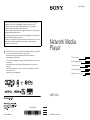 1
1
-
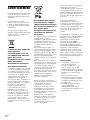 2
2
-
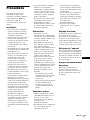 3
3
-
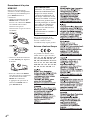 4
4
-
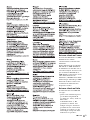 5
5
-
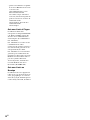 6
6
-
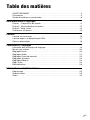 7
7
-
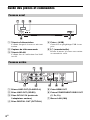 8
8
-
 9
9
-
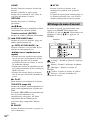 10
10
-
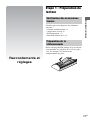 11
11
-
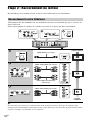 12
12
-
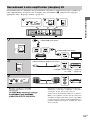 13
13
-
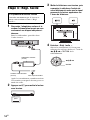 14
14
-
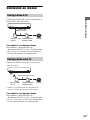 15
15
-
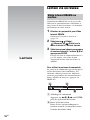 16
16
-
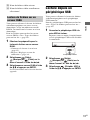 17
17
-
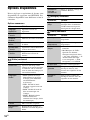 18
18
-
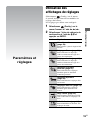 19
19
-
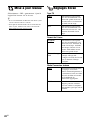 20
20
-
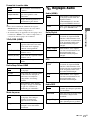 21
21
-
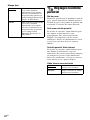 22
22
-
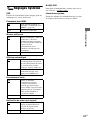 23
23
-
 24
24
-
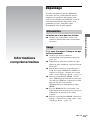 25
25
-
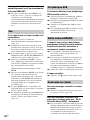 26
26
-
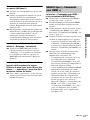 27
27
-
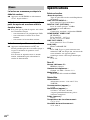 28
28
-
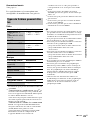 29
29
-
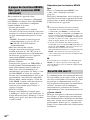 30
30
-
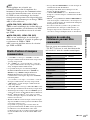 31
31
-
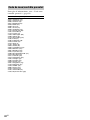 32
32
-
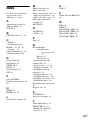 33
33
-
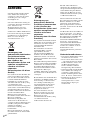 34
34
-
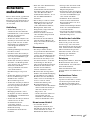 35
35
-
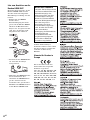 36
36
-
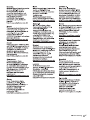 37
37
-
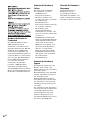 38
38
-
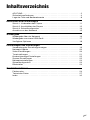 39
39
-
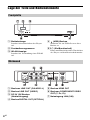 40
40
-
 41
41
-
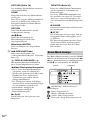 42
42
-
 43
43
-
 44
44
-
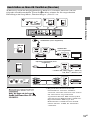 45
45
-
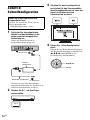 46
46
-
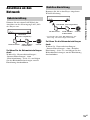 47
47
-
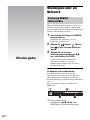 48
48
-
 49
49
-
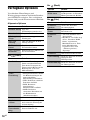 50
50
-
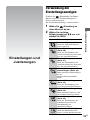 51
51
-
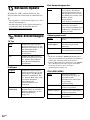 52
52
-
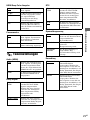 53
53
-
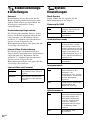 54
54
-
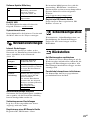 55
55
-
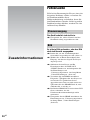 56
56
-
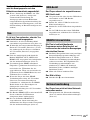 57
57
-
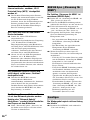 58
58
-
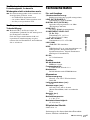 59
59
-
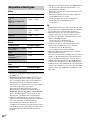 60
60
-
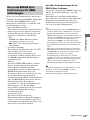 61
61
-
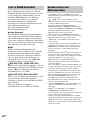 62
62
-
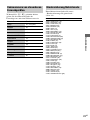 63
63
-
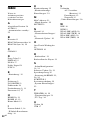 64
64
-
 65
65
-
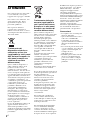 66
66
-
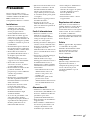 67
67
-
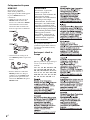 68
68
-
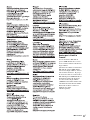 69
69
-
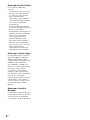 70
70
-
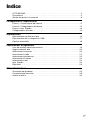 71
71
-
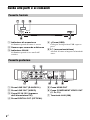 72
72
-
 73
73
-
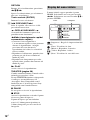 74
74
-
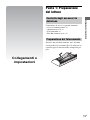 75
75
-
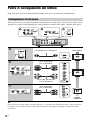 76
76
-
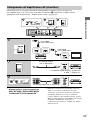 77
77
-
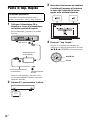 78
78
-
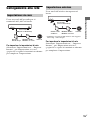 79
79
-
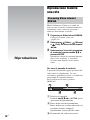 80
80
-
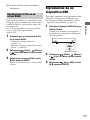 81
81
-
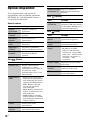 82
82
-
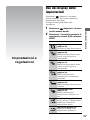 83
83
-
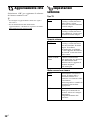 84
84
-
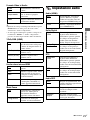 85
85
-
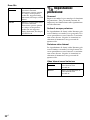 86
86
-
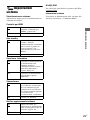 87
87
-
 88
88
-
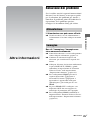 89
89
-
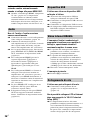 90
90
-
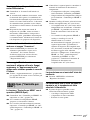 91
91
-
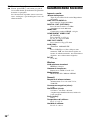 92
92
-
 93
93
-
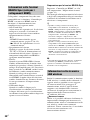 94
94
-
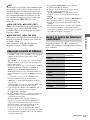 95
95
-
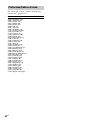 96
96
-
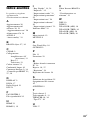 97
97
-
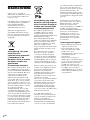 98
98
-
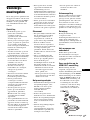 99
99
-
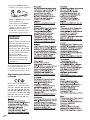 100
100
-
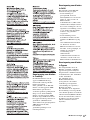 101
101
-
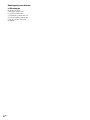 102
102
-
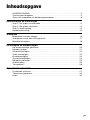 103
103
-
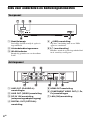 104
104
-
 105
105
-
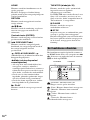 106
106
-
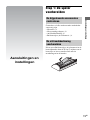 107
107
-
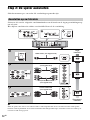 108
108
-
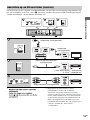 109
109
-
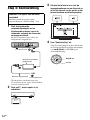 110
110
-
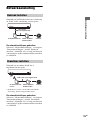 111
111
-
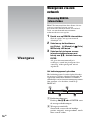 112
112
-
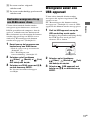 113
113
-
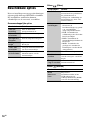 114
114
-
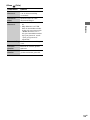 115
115
-
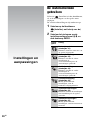 116
116
-
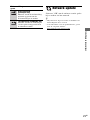 117
117
-
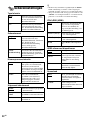 118
118
-
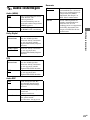 119
119
-
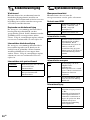 120
120
-
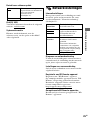 121
121
-
 122
122
-
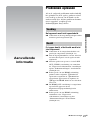 123
123
-
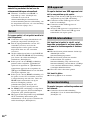 124
124
-
 125
125
-
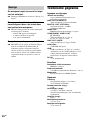 126
126
-
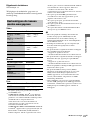 127
127
-
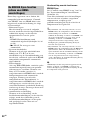 128
128
-
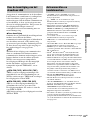 129
129
-
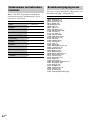 130
130
-
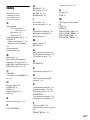 131
131
-
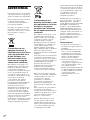 132
132
-
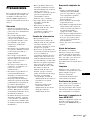 133
133
-
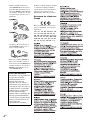 134
134
-
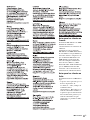 135
135
-
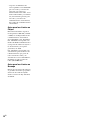 136
136
-
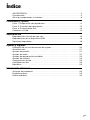 137
137
-
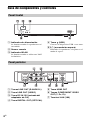 138
138
-
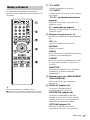 139
139
-
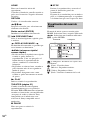 140
140
-
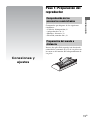 141
141
-
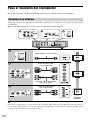 142
142
-
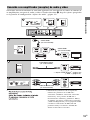 143
143
-
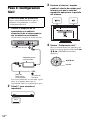 144
144
-
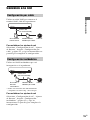 145
145
-
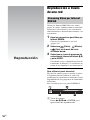 146
146
-
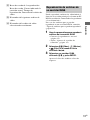 147
147
-
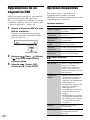 148
148
-
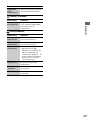 149
149
-
 150
150
-
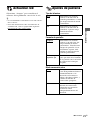 151
151
-
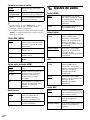 152
152
-
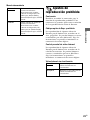 153
153
-
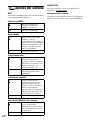 154
154
-
 155
155
-
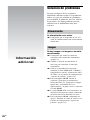 156
156
-
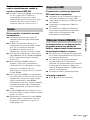 157
157
-
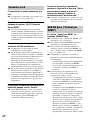 158
158
-
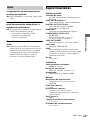 159
159
-
 160
160
-
 161
161
-
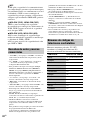 162
162
-
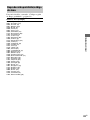 163
163
-
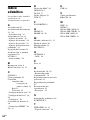 164
164
-
 165
165
-
 166
166
-
 167
167
in anderen Sprachen
- français: Sony SMP-N100 Le manuel du propriétaire
- español: Sony SMP-N100 El manual del propietario
- italiano: Sony SMP-N100 Manuale del proprietario
- Nederlands: Sony SMP-N100 de handleiding
Verwandte Artikel
-
Sony S6700 Bedienungsanleitung
-
Sony UBP X700UBP-X700UBPX700 Bedienungsanleitung
-
Sony UBP-X700B Bedienungsanleitung
-
Sony X800 Bedienungsanleitung
-
Sony BDP-S6200 Benutzerhandbuch
-
Sony BDP-S6700 Bedienungsanleitung
-
Sony BDP-S1700 Bedienungsanleitung
-
Sony SMP-U10 Bedienungsanleitung
-
Sony STR-DA5300ES Bedienungsanleitung
-
Sony SMP-N200 Bedienungsanleitung